Como usar o Apple Pay para pagar alguém com seu iPhone
Publicados: 2022-01-15Atualmente, o Apple Pay é um dos aplicativos de pagamento sem contato mais populares do mundo. Atualmente, é suportado por milhões de fornecedores nos EUA, Europa, Ásia e outros países, permitindo que os usuários paguem por produtos e serviços usando apenas seus iPhones.
O aplicativo permite que as pessoas conectem seus cartões de crédito, cartões de débito, cartões de fidelidade e muito mais aos seus telefones e os usem com apenas alguns toques.
O Apple Pay, juntamente com outros serviços semelhantes, como o Google Pay, é atualmente a maneira mais fácil de pagar aos comerciantes sem precisar carregar sua carteira. No entanto, o que diferencia o Apple Pay de outros aplicativos de pagamento é o fato de oferecer o melhor suporte, em nível global.
A solução de pagamento da Apple existe há vários anos e estendeu seus serviços para mais de 65 países. Isso, combinado com sua interface intuitiva, torna o aplicativo uma das maneiras sem contato mais convenientes de pagar por produtos já desenvolvidos.
Dito isto, por mais fácil que o Apple Pay possa ser de usar, pode ser confuso configurar pela primeira vez. Desde a criação de uma Apple Wallet até os primeiros pagamentos, várias etapas não são explicadas claramente no aplicativo.
Hoje, vamos analisá-los, bem como fazer pagamentos e retirar dinheiro da sua conta Apple Pay.
Instale o aplicativo Apple Wallet
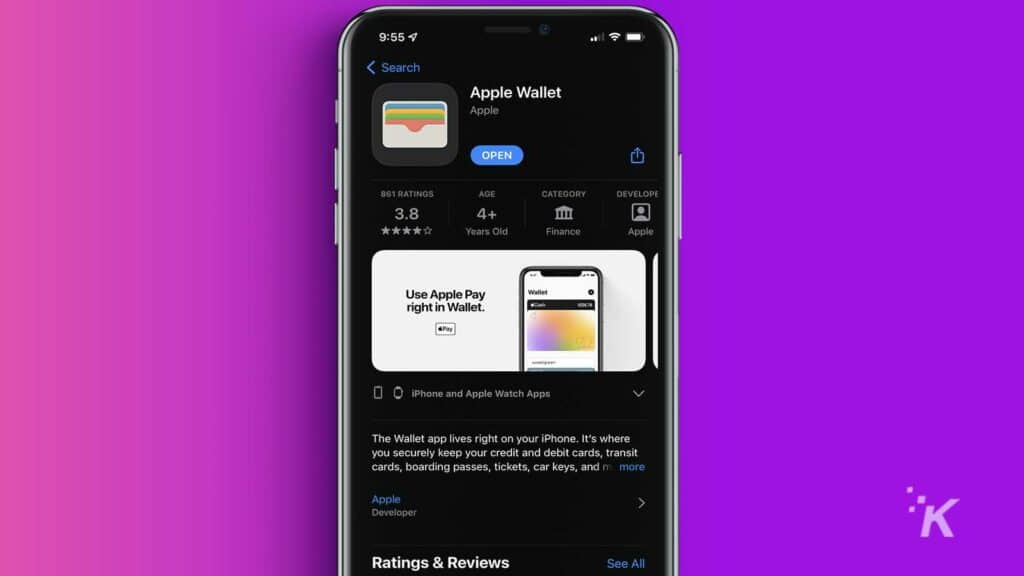
A Apple Wallet é o aplicativo que você precisa para usar o serviço Apple Pay. Isto é
- Abra a App Store no seu iPhone para ver todos os aplicativos que você pode baixar
- Selecione a guia Pesquisar no canto inferior direito da tela
- Digite Apple Wallet na caixa de pesquisa e inicie a pesquisa
- Selecione o aplicativo Apple Wallet e instale-o
- Saia da loja, vá para sua tela principal e seu aplicativo estará lá
Lembre-se de que o aplicativo Apple Wallet vem pré-instalado na maioria dos iPhones modernos. A menos que você o tenha removido manualmente, não será necessário reinstalá-lo. Verifique seus aplicativos instalados antes de tentar baixar a Apple Wallet.
Adicione um método de pagamento
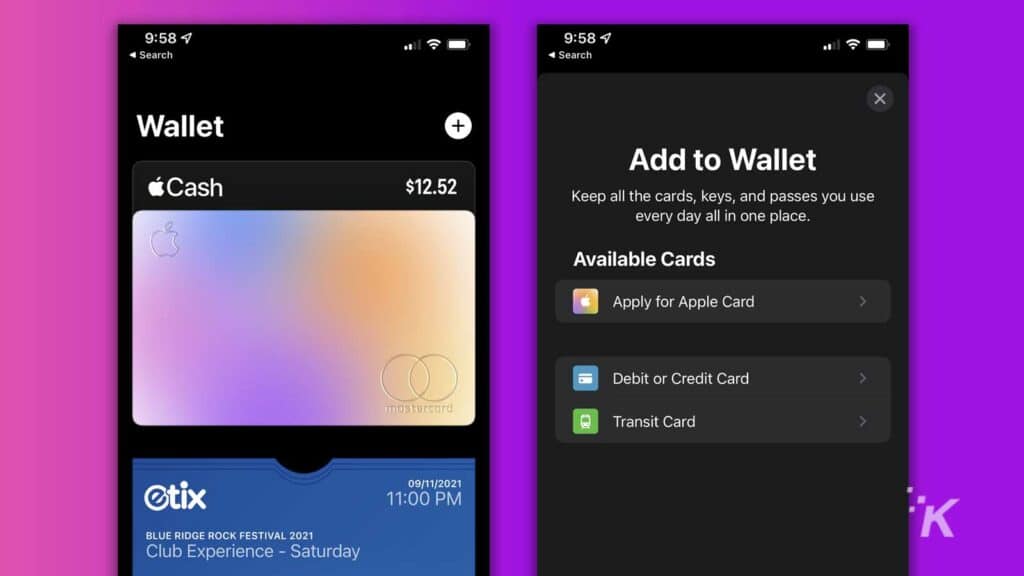
Depois de instalar o aplicativo, é hora de configurá-lo. A Apple Wallet funciona como um intermediário entre seus cartões de crédito, débito, trânsito e cartões Apple e a pessoa para quem você deseja enviar dinheiro. Ele armazenará os detalhes de todos os cartões que você vincular a ele, para que você possa acessar os fundos diretamente do seu iPhone, com apenas alguns toques.
Para usar o Apple Pay, primeiro você terá que adicionar os detalhes de um ou mais cartões à Apple Wallet. Você terá que repetir o processo para cada cartão que adicionar, mas seguir as etapas leva apenas alguns minutos. Aqui está o que você tem que fazer:
- Abra sua Apple Wallet na tela principal
- Toque no sinal de mais (+) para abrir um menu que permitirá adicionar seus cartões ao aplicativo
- Escolha o tipo de cartão que você deseja adicionar à carteira
- Siga as instruções na tela para digitalizar seu cartão e adicionar suas informações ao aplicativo automaticamente
O Apple Card que você pode solicitar é um cartão de crédito emitido pela Goldman Sachs. Ele tem uma taxa de juros variável e os indivíduos precisarão de uma boa pontuação de crédito para obtê-lo.
Pague por produtos e serviços usando o Apple Pay
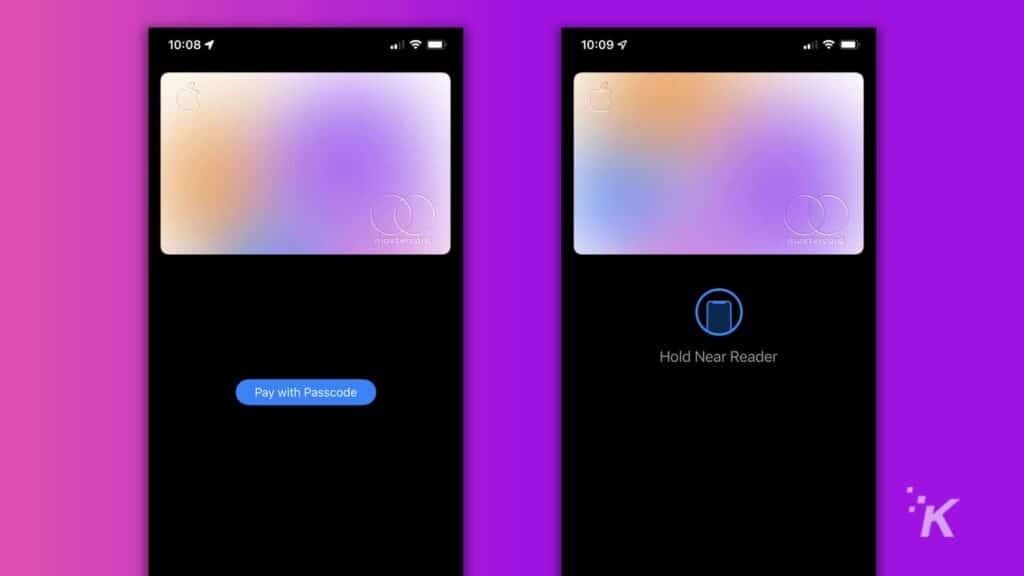
Você pode usar o Apple Pay para pagar comerciantes, máquinas de venda automática e muito mais. De um modo geral, quase todos os pontos de pagamento que aceitam cartões de crédito ou débito também aceitam o Apple Pay. Depois de adicionar seus cartões ao aplicativo Wallet, é fácil fazer pagamentos.

- Toque duas vezes no botão Lateral à direita enquanto o mantém próximo a um leitor Apple Pay
- Depois que seus cartões Apple Pay forem exibidos, escolha aquele com o qual você deseja pagar
- Confirme seu pagamento
- Você receberá um sinal de áudio quando o pagamento for feito
Lembre-se de que o atalho do botão lateral de clique duplo pode não estar ativado por padrão. Você pode ativar acessando Configurações , tocando em Wallet e Apple Pay e, em seguida, ativando a opção Botão lateral de clique duplo .
Envie dinheiro para amigos e familiares
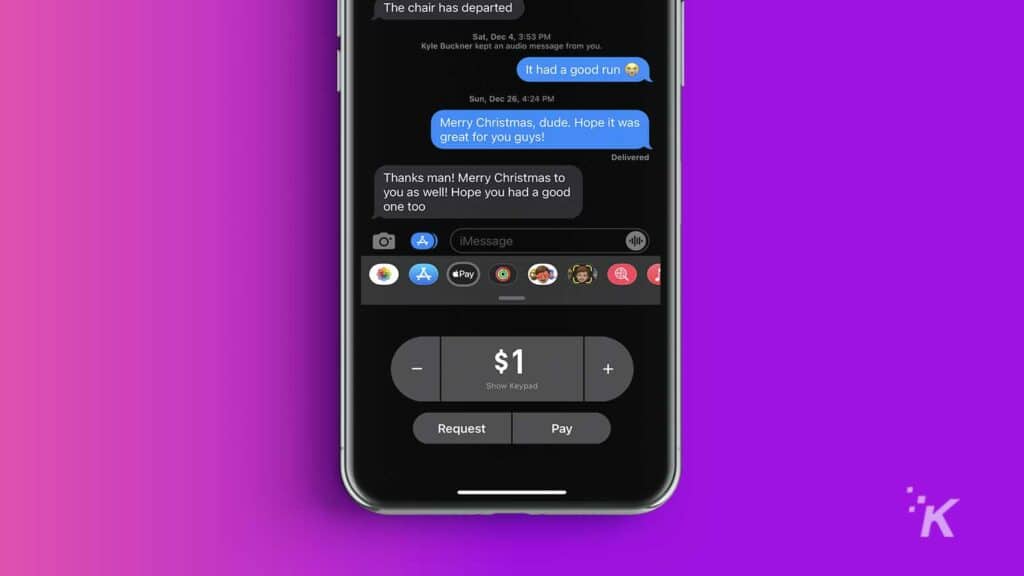
Você também pode usar o recurso Apple Pay para enviar dinheiro para várias pessoas, como amigos e familiares. No entanto, para fazer isso, primeiro você precisará configurar o Apple Cash.
Isso criará uma conta Cash em sua Apple Wallet. Você pode usá-lo para armazenar dinheiro recebido de outras pessoas ou para enviar pagamentos a outras pessoas que tenham o Apple Pay e a Apple Wallet ativados. Além disso, lembre-se de que também é necessário usar o iMessage para enviar dinheiro para indivíduos.
Para configurar o Apple Cash, siga estas etapas :
- Acesse sua carteira Apple
- Toque no cartão preto chamado Cash
- Siga as instruções para configurar a nova conta. Isso geralmente exigirá apenas que você confirme as informações que você já enviou
- Acesse o aplicativo Mensagens
- Toque na pessoa para quem você deseja enviar dinheiro
- Selecione o ícone do Apple Pay exibido na parte superior do teclado
- Decida se deseja enviar ou solicitar dinheiro
A partir daí, basta escolher o valor que deseja enviar ou solicitar e seguir as instruções na tela
Retire dinheiro do Apple Cash ou deixe-o lá por segurança
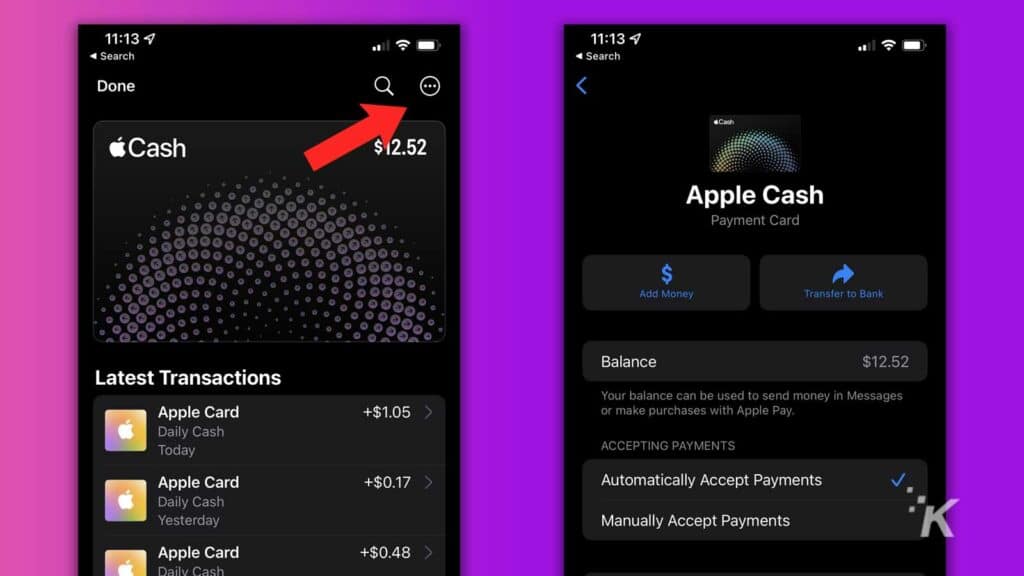
Para retirar dinheiro da conta Apple Cash, você só precisa:
- Vá para o aplicativo Apple Wallet , selecione o cartão de crédito
- Clique no símbolo do menu (três pontos)
- Toque em Conta bancária
- Selecione Transferir para o banco
- Escolha o valor que deseja sacar
- Pressione Avançar para iniciar a transferência
Por favor, tenha em mente que a transferência não é instantânea. Levará entre um ou três dias para que o dinheiro seja transferido para sua conta bancária.
Além disso, a conta Apple Cash é segurada pelo FDIC, o que significa que você pode usá-la para manter seu dinheiro seguro, assim como uma conta bancária normal.
Simplificando o Apple Pay
Você precisará seguir algumas das etapas acima apenas uma vez. A configuração dos aplicativos pode levar vários minutos, mas depois de fazer isso, efetuar pagamentos requer apenas alguns toques.
Com cada vez mais comerciantes aceitando pagamentos do Apple Pay, está rapidamente se tornando mais fácil ter todos os seus cartões de crédito e débito em seu telefone do que ter que carregá-los com você aonde quer que vá.
Tem alguma opinião sobre isso? Deixe-nos saber abaixo nos comentários ou leve a discussão para o nosso Twitter ou Facebook.
Recomendações dos editores:
- Apenas 6% dos usuários do iPhone realmente usam o Apple Pay como principal opção de pagamento nas lojas
- Como atualizar seu iPhone
- O Google paga a Apple para ficar de fora do jogo dos mecanismos de busca?
- Como bloquear um endereço de e-mail no Gmail
